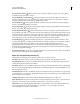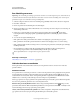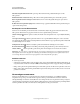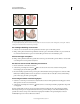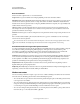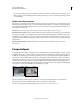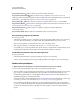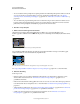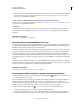Operation Manual
206
PHOTOSHOP GEBRUIKEN
Retoucheren en transformeren
Laatst bijgewerkt 8/6/2011
Een afbeelding vervormen
Opmerking: Als een tekstlaag of vormlaag is geselecteerd, moet deze eerst worden omgezet in pixels, waarna de tekst of
vorm kan worden bewerkt met het filter Uitvloeien. Wilt u tekst vervormen zonder de tekstlaag om te zetten in pixels,
gebruik dan de opties voor Verdraaien van het gereedschap Tekst.
1 Selecteer de laag die u wilt vervormen. Als u de huidige laag gedeeltelijk wilt vervormen, selecteert u dat gebied.
2 Kies Filter > Uitvloeien.
3 Bevries de gebieden van de afbeelding die u niet wilt wijzigen.
4 Met de gereedschappen voor uitvloei-effecten kunt u de voorvertoning vervormen. Sleep in de voorvertoning om
de afbeelding te vervormen.
5 Nadat u de voorvertoning hebt vervormd, kunt u met het gereedschap Reconstrueren of met andere
besturingselementen de wijzigingen geheel of gedeeltelijk terugdraaien of de afbeelding op andere manieren
wijzigen.
6 Voer een van de volgende handelingen uit:
• Klik op OK om het dialoogvenster Uitvloeien te sluiten en de wijzigingen op de actieve laag toe te passen.
• Klik op Annuleren om het dialoogvenster Uitvloeien te sluiten zonder wijzigingen door te voeren in de laag.
• Klik op Alles herstellen om alle vervormingen in de voorvertoning terug te draaien, waarbij alle opties de huidige
instellingen behouden.
• Houd Alt (Windows) of Option (Mac OS) ingedrukt en klik op Herstellen om alle vervormingen in de
voorvertoning terug te draaien en de standaardinstellingen van alle opties te herstellen.
Met de opdracht Bewerken > Vervagen kunt u nog meer effecten bereiken.
Meer Help-onderwerpen
“Filtereffecten voor vervagen en overvloeien” op pagina 387
Gebieden bevriezen en ontdooien
U kunt gebieden die u niet wilt bewerken, bevriezen, bevroren gebieden ontdooien, en bevroren en ontdooide
gebieden omkeren.
Gebieden bevriezen
Door gebieden in de voorvertoning te bevriezen, voorkomt u dat die gebieden worden gewijzigd. Bevroren gebieden
worden bedekt met een masker. U tekent dit masker met het gereedschap Masker bevriezen . U kunt ook een
bestaand masker of een bestaande selectie of transparantie gebruiken om gebieden te bevriezen. U kunt het masker
bekijken in de voorvertoning om het aanbrengen van vervormingen te vergemakkelijken.
Met de pop-upmenu's van de pictogrammen in het gedeelte Maskeropties in het dialoogvenster Uitvloeien bepaalt u
hoe bevroren of gemaskerde gebieden in de voorvertoning functioneren.
Werken met het gereedschap Masker bevriezen Selecteer het gereedschap Masker bevriezen en sleep over het
gebied dat u wilt beschermen. Klik terwijl u Shift ingedrukt houdt, om een gebied te bevriezen dat een rechte lijn vormt
tussen het huidige punt en het vorige punt waarop u hebt geklikt.
Selectie, masker of transparantiekanalen gebruiken Kies Selectie, Laagmasker, Transparantie of Snelmasker in het
pop-upmenu van een van de vijf opties in het gedeelte Maskeropties van het dialoogvenster.